Hoe Python en Pip op Windows te laten werken
Wilt u een Python-interpreter op uw Windows 10- of 11-pc laten werken? Leer hoe u Python op Windows kunt laten werken met deze eenvoudige zelfstudie.
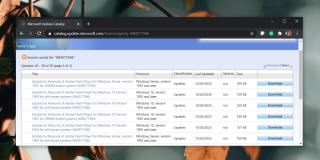
Adobe Flash is dood en het is al een tijdje dood, maar je zult er nog steeds sporen van vinden op je systeem, in je browser en op bepaalde websites. Dit jaar markeert het absolute einde van alle updates en bugfixes voor Adobe Flash, dus het is het perfecte moment om je systeem ervan te ontdoen.
Omdat Adobe Flash lastig te verwijderen is, heeft Microsoft een update uitgebracht die het volledig van een Windows 10-systeem zal verwijderen. Deze update is niet beschikbaar via Windows Updates, ook niet als optionele update.
Adobe Flash verwijderen uit Windows 10
De Windows-update die Adobe Flash uit Windows 10 kan verwijderen, kan worden gedownload van de Microsoft Update-catalogus.
Waarschuwing: deze update kan, eenmaal geïnstalleerd, NIET worden verwijderd . De verandering is blijvend. De enige manier om het 'ongedaan te maken' is door Windows 10 vers te installeren,
De te downloaden update selecteren
Als je niet zeker weet welke update je moet downloaden, lees dan de naam/beschrijving van de update in de Titel-kolom en Producten-kolom.
Gevolgtrekking
Deze update verwijdert de meeste Adobe Flash van het systeem, maar is nog steeds aanwezig in Edge. Het Flash-item van het Configuratiescherm wordt verwijderd. Wat betreft andere sporen ervan, ze blijven nog steeds in browsers. Microsoft zal waarschijnlijk nog een update uitbrengen voor Edge of voor Windows 10.
Veel browsers hebben hun instelling/optie voor het verwijderen van Flash. Controleer online wanneer het voor uw browser wordt afgeschaft of hoe u het handmatig kunt verwijderen. Mogelijk kunt u hierna een kleine subset van websites niet verwijderen, maar Flash is op dit moment niet veilig en u kunt beter geen websites bezoeken die het nog steeds gebruiken.
Wilt u een Python-interpreter op uw Windows 10- of 11-pc laten werken? Leer hoe u Python op Windows kunt laten werken met deze eenvoudige zelfstudie.
Google verandert de Chrome-browser om het moeilijker te maken om advertenties in Windows te blokkeren. Met Adguard kunt u deze wijzigingen omzeilen.
Wanneer je Minecraft gaat spelen, of een nieuwe wereld in Minecraft begint, is een van de eerste dingen die je gaat doen een klein huis bouwen. Dat zal het niet zijn
Wilt u een gemakkelijke manier om verbinding te maken met uw Windows Server via internet of uw thuisnetwerk? Leer hoe u verbinding kunt maken met Anydesk.
Hulp nodig om naar het BIOS van uw Windows 11-pc te gaan? U vindt hier drie verschillende methoden om dat op uw pc te doen
U kunt uw Airpods aansluiten op uw Windows-pc, vooral een die op Windows 11 draait. Klik hier voor een korte tutorial over hoe u dit moet doen
Leer twee werkmethoden om uw laptop te sluiten en monitor op Windows te gebruiken om uw productiviteit te verhogen en tijd te besparen.
Wilt u een FTP-server instellen op uw Windows Server-systeem voor snelle bestandsoverdrachten? FileZilla Server is de juiste keuze.
Apple heeft zojuist een bijgewerkte versie van iOS uitgebracht - en deze zit boordevol coole nieuwe functies! Maak kennis met enkele van de meest prominente.
Wil je je eigen privé Spotify of Apple Music? Installeer vandaag nog de Subsonic-muziekserver om uw eigen muziek over het netwerk te streamen.



